一、TRACE32 安装
1、准备 TRACE32 安装包,安装包目录,双击 setup.bat 运行
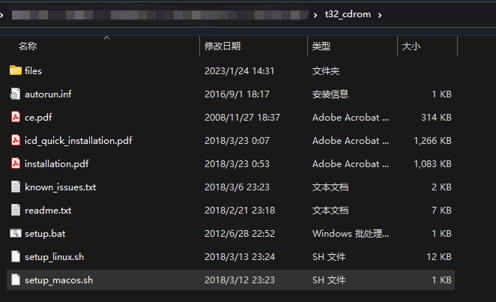
2、安装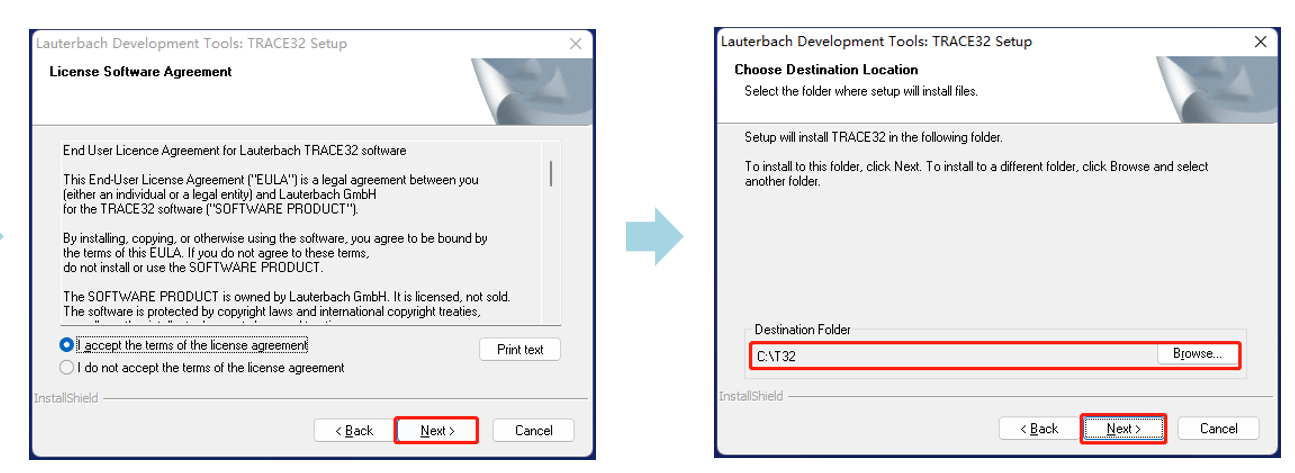
① TRACE32 安装界面,点击 Next 继续下一步
② 接受,点击 Next 继续下一步
③ 自定义安装目录,点击 Next 继续下一步
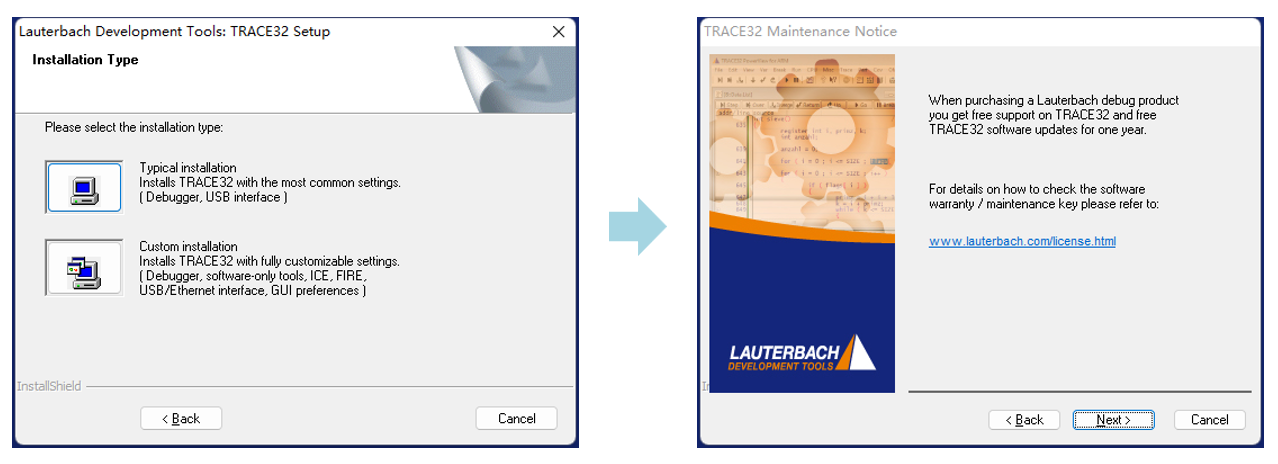
④ 选择 Typical 安装
⑤ 点击 Next 继续下一步
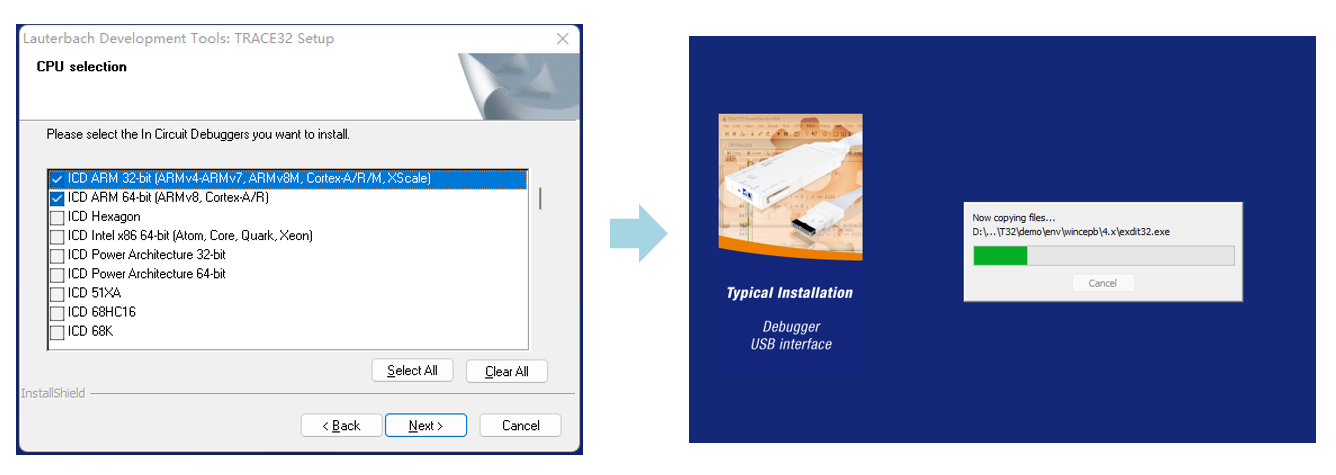
⑥ 选择 CPU SemiDrive E3 是基于 ARM Cortex-R 核的,点击 Next 继续下一步
⑦ 等待安装完成
⑧ 点击下一页继续,等待安装完成
二、TRACE32 烧录
1、T32 Start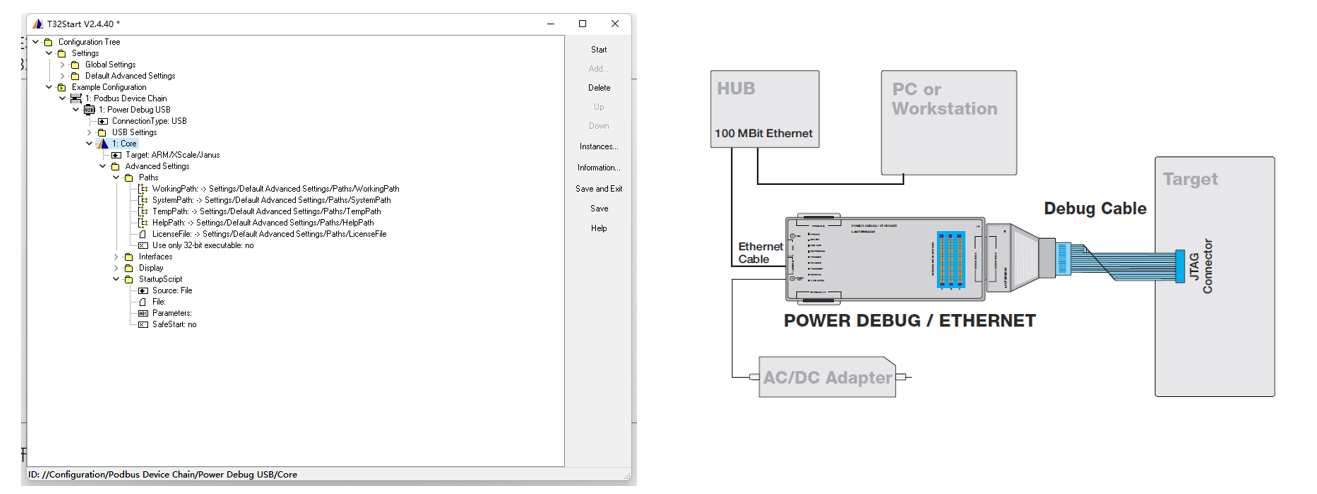
① 打开 T32 Start.exe 界面
② 劳德巴赫连接开发板
③ 选中 1.Core 然后点击 Start
2、Attach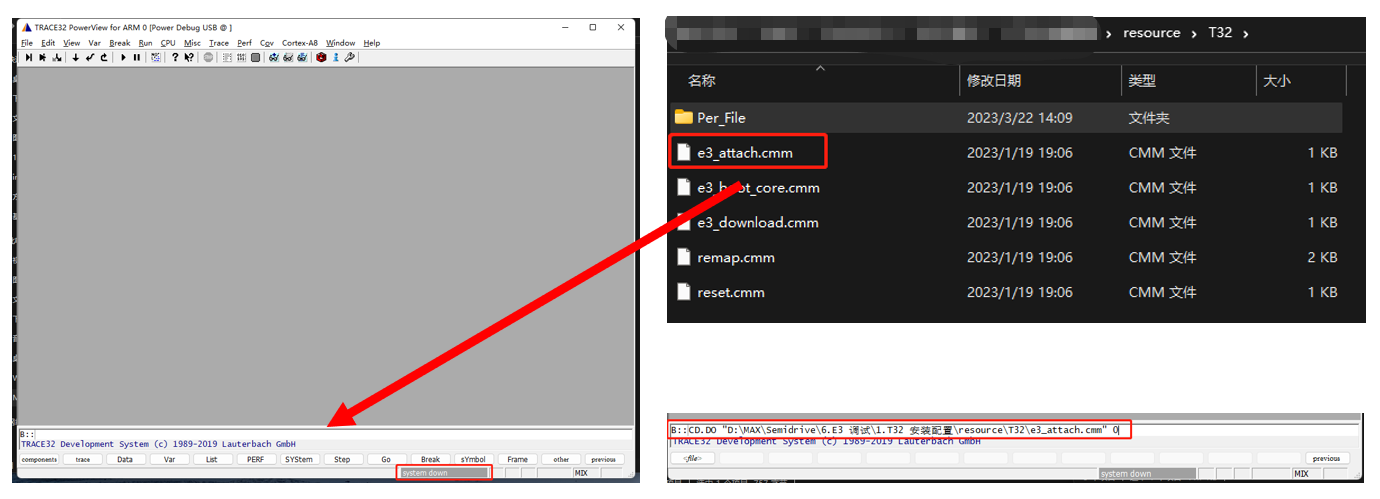
① 打开 TRACE32 后,处于未 attach 状态
② 将 T32 文件夹下 e3_attach.cmm 文件拖入 TRACE32 B:: 处
③ 然后空格 + “0” 回车确认
3、烧录脚本
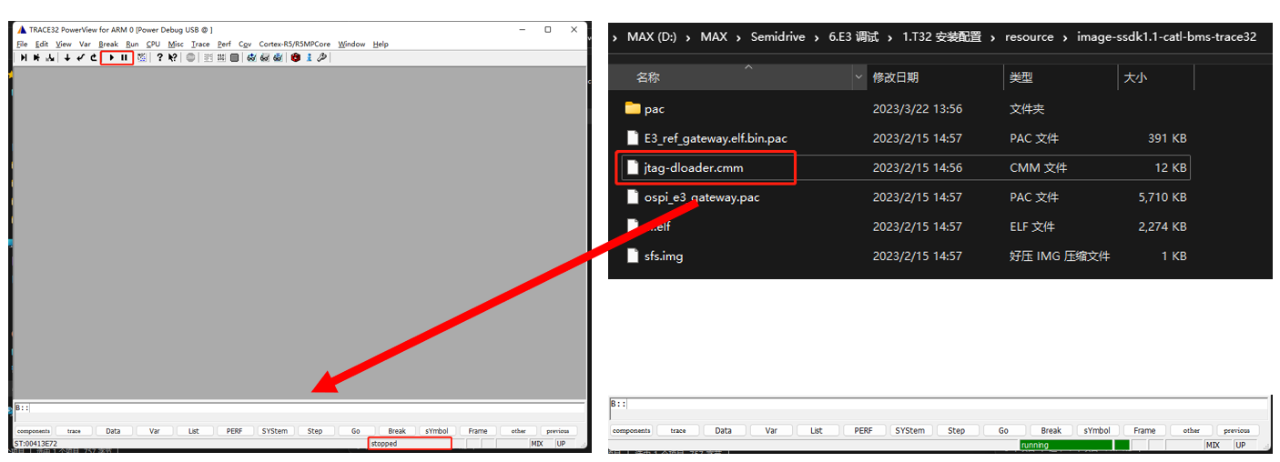
(jtag-dloader.cmm 是 jtag/swd 下载脚本 sf.elf 是 trace32 版本的 dloader 程序,用于下载到 ram 中运行,dloader 程序负责进行系统初始化,配置 Flash 的 driver,之后 dloader 程序会与下载脚本 load 进行交互,把数据下载到Flash中,sf.elf 不是通用的,需要根据具体的板卡型号编译。)
① TRACE32 attach 上后可 running 与 stopped
② 将 image-ssdk1.1-catl-bms-trace32 文件夹下 jtag-dloader.cmm 文件拖入 TRACE32 B:: 处
三、TRACE32 调试
1、SemiDrive E3 Gateway 开发板启动模式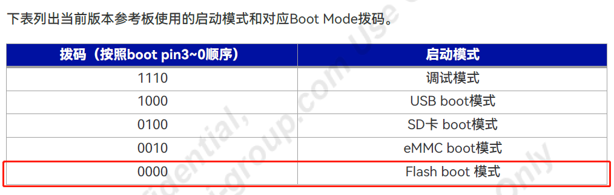
① 将拨码开关调至 0000 Flash boot 模式
2、Attach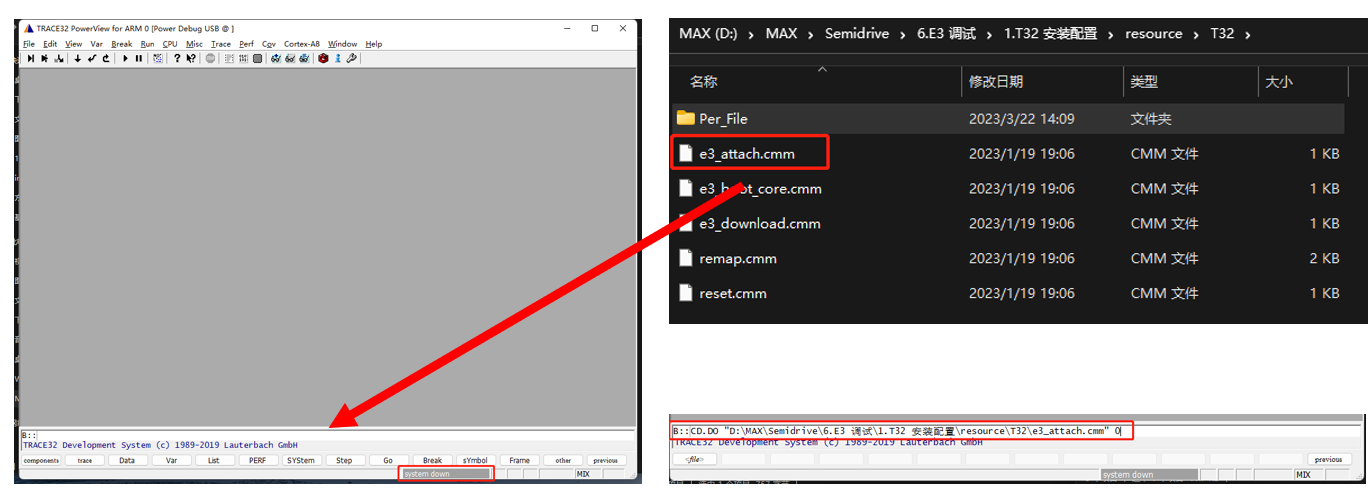
① 打开 TRACE32 后,处于未 attach 状态
② 将 T32 文件夹下 e3_attach.cmm 文件拖入 TRACE32 B:: 处
③ 然后空格 + “0” 回车确认
3、加载调试信息
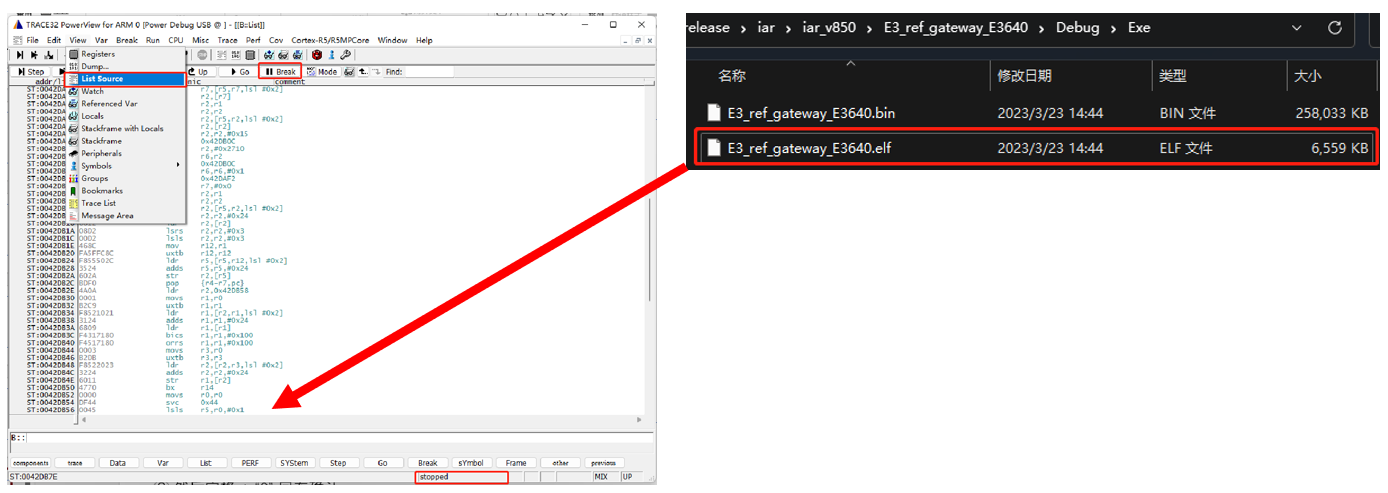
① 菜单栏 View -> List Source
② 编译后的 .elf 文件拖入 TRACE32 B:: 处
4、通过命令调试设置断点
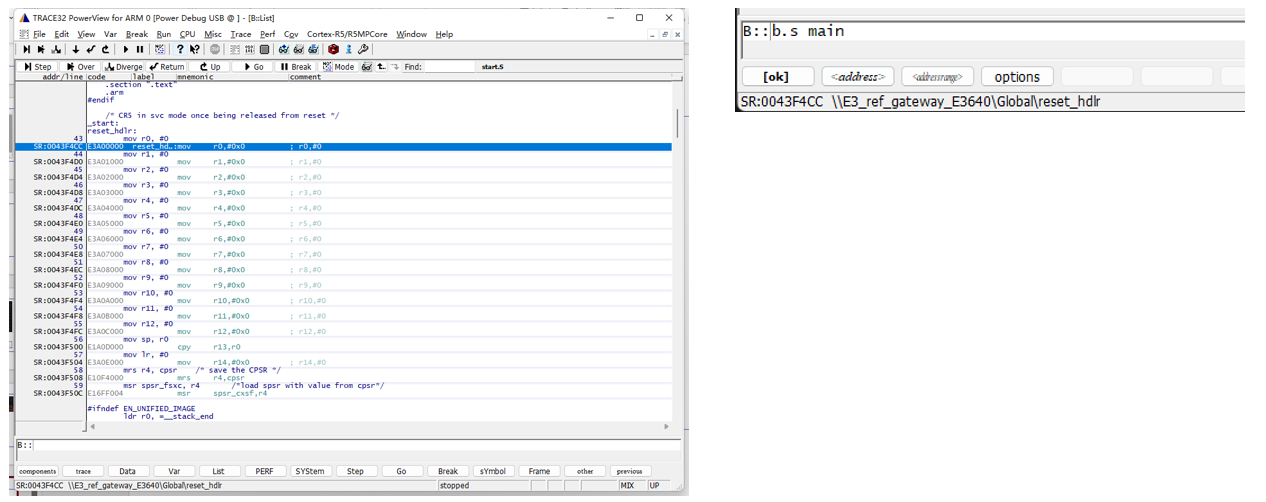
① 导入 .elf 文件后,程序会停在 reset_hd
② TRACE32 B:: 处输入 b.s main 可设置断点在 main 函数,程序跑起来后会在该函数停下
四、参考资料
《SemiDrive_E3_SSDK_User_Guide_Rev1.02》
评论